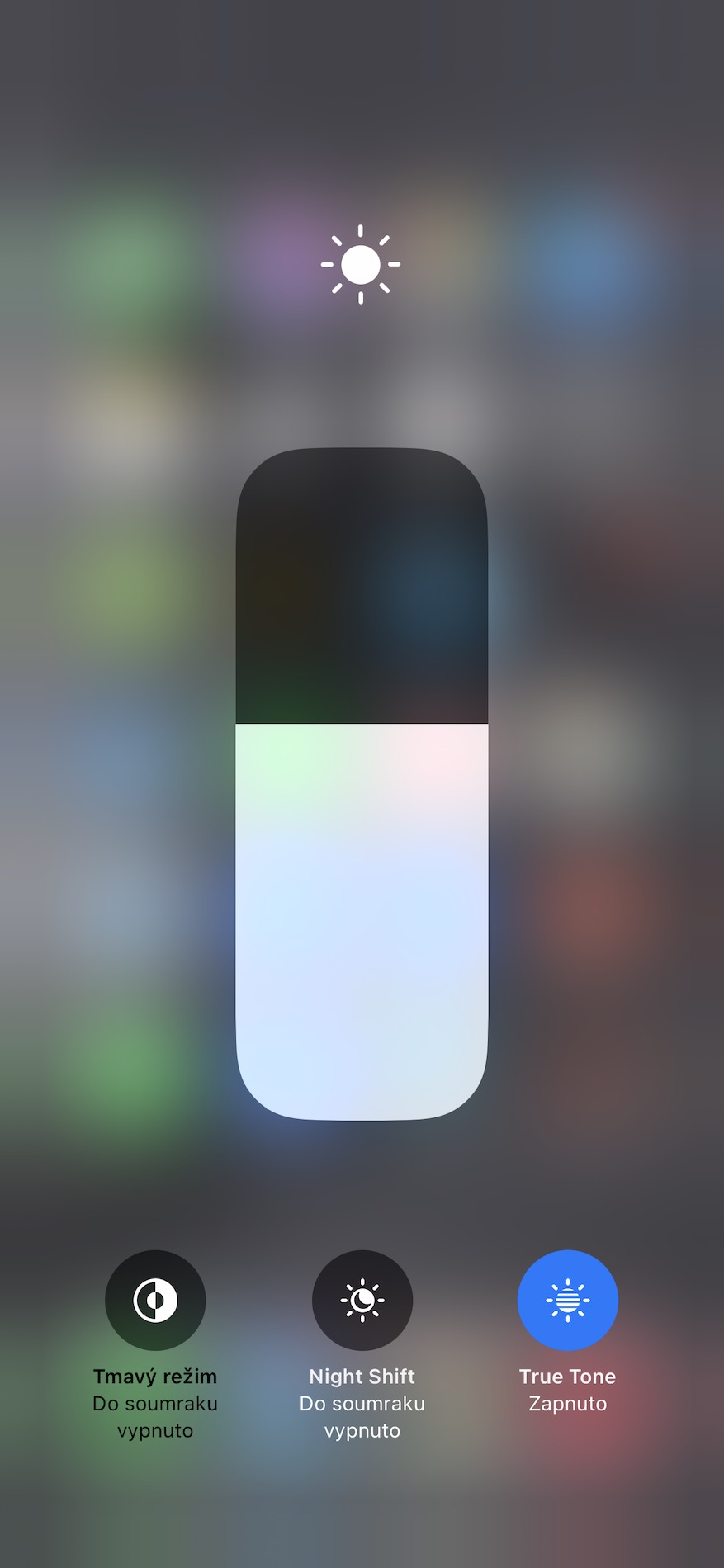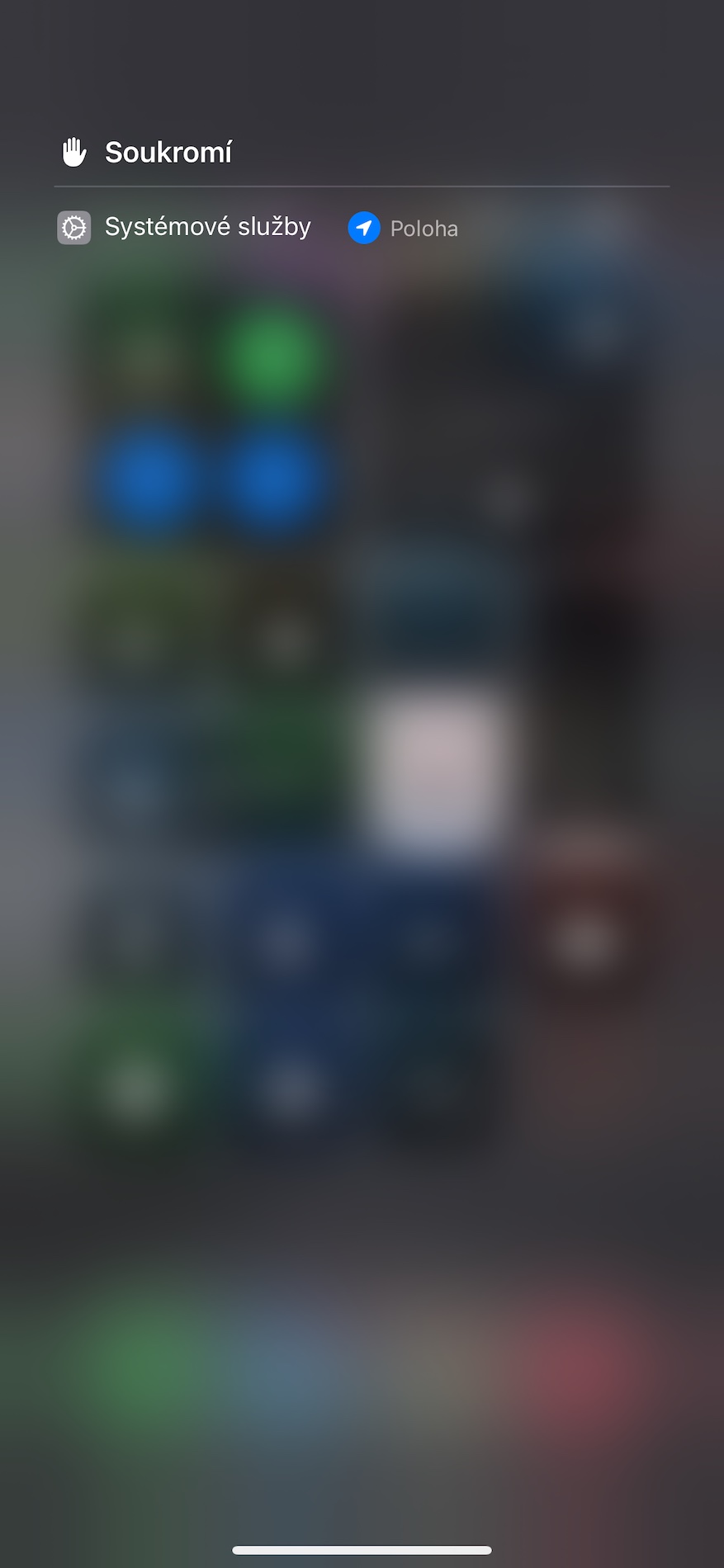Ovoz balandligini o'zgartiring
IPhone-da ovoz balandligini o'zgartirish uchun bir necha usullardan foydalanishingiz mumkin. Ulardan biri Boshqaruv markazidan foydalanish bo'lib, unda siz faqat imo-ishoralardan foydalanishingiz mumkin va hech qanday tugmani bosishingiz shart emas. Displeyning yuqori o‘ng burchagidan markazga surish orqali faollashtiring Boshqaruv markazi, bu erda siz shunchaki ovoz balandligini oshirishingiz yoki kamaytirishingiz mumkin mos keladigan plitka ustiga surish orqali. Ikkinchi variant - ovoz balandligini boshqarish uchun faqat bitta tugmani bosish. Bu sizning iPhone displeyingizning chap qismidagi slayderni faollashtiradi, unda siz sudrab ovoz balandligini sozlashingiz mumkin.
Xabarlardagi suhbat vaqti
Agar siz ushbu xabar qachon yuborilganligini mahalliy Xabarlarda bilishni istasangiz, imo-ishoradan ham foydalanishingiz mumkin. Bunday holda, suhbatda berilgan xabar bilan pufakcha kifoya qiladi o'ngdan chapga aylantiring – yuborish vaqti xabarning o‘ng tomonida ko‘rsatiladi.
Bo'lishi mumkin sizni qiziqtiradi

Nusxalash va joylashtirish
Agar siz kontentni nusxalash va joylashtirishni istasangiz, iPhone-da imo-ishoralardan ham foydalanishingiz mumkin. Bu biroz epchillikni talab qiladi, lekin siz imo-ishoralarni tezda o'rganasiz. Birinchidan, nusxa olmoqchi bo'lgan tarkibni belgilang. Keyin uch barmoq bilan chimchilash ishorasini bajaring, tarkibni kiritmoqchi bo'lgan joyga o'ting va bajaring uch barmoq ochiq ishora - go'yo siz tarkibni olib, yana berilgan joyga tashlaganingizdek.
Bo'lishi mumkin sizni qiziqtiradi

Virtual trek paneli
Ushbu imo-ishora, albatta, barcha tajribali Apple foydalanuvchilariga tanish, ammo bu yangi iPhone egalari yoki kamroq tajribali foydalanuvchilar uchun yangilik bo'lishi mumkin. Siz osongina va tezda iPhone klaviaturasini foydali virtual trekpadga aylantirishingiz mumkin, bu sizga kursorni displeyda harakatlantirishni osonlashtiradi. Bunday holda, imo-ishora juda oddiy - bu etarli barmog'ingizni bo'sh joy ustida ushlab turing va klaviaturadagi harflar yo'qolguncha kuting.
Displeyni pastga tortish
Displeyni pastga tortish ishorasi, ayniqsa, kattaroq iPhone modellari egalari uchun foydalidir. Agar siz iPhone-ni bir qo'lingiz bilan boshqarishda muammoga duch kelsangiz, barmog'ingizni pastki chetidan biroz yuqoriroqqa qo'yib, pastga qisqa surish imo-ishorasini bajarish orqali displeyning yuqori qismini kattalashtirishingiz mumkin. Bu kontentni displeyning yuqori qismidan qulay tarzda olib keladi. Imo-ishora avval faollashtirilishi kerak Sozlamalar -> Maxsus imkoniyatlar -> Sensorli, elementni faollashtirgan joy Diapazon.